如何将 iPhone 文件与 Windows 11 的 iCloud 同步
如何将 iPhone 文件与 Windows 11 PC 同步?
1. 下载并安装适用于 Windows 11 的 iCloud
- 首先,如果您尚未登录,请通过 MS 帐户站点登录您的Microsoft 帐户。
- 在 Windows 11 中按开始菜单的任务栏按钮。
- 单击“开始”菜单上的Microsoft Store应用程序。
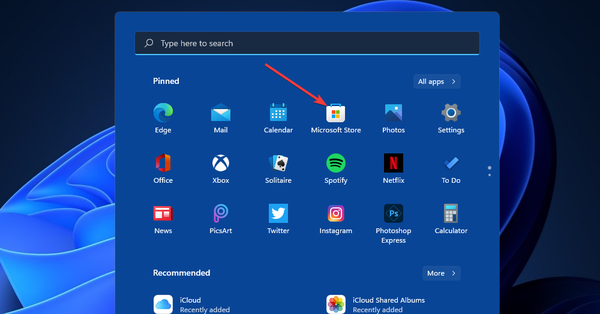
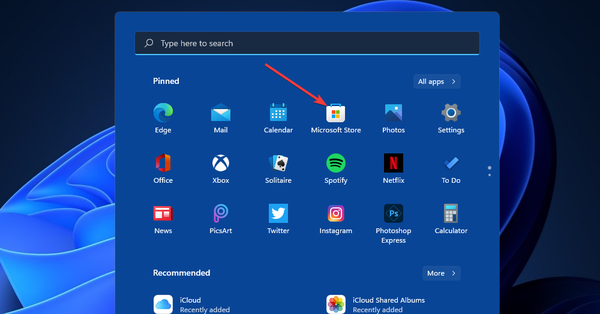
- 在 MS Store 应用程序的搜索框中键入Windows 版iCloud。
- 在搜索结果中选择 iCloud 应用程序。
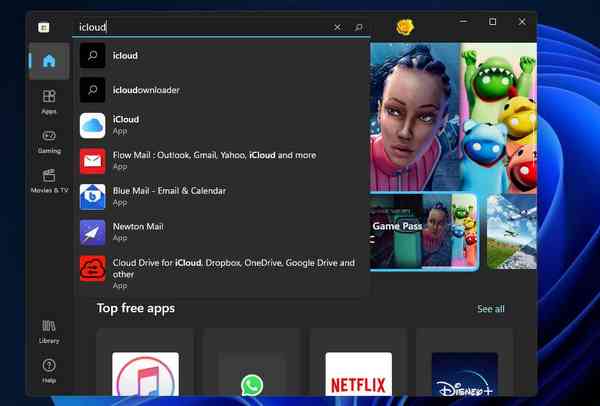

- 单击Windows 版 iCloud 应用程序的“获取”按钮以下载并安装它。
如果您尝试应用上述步骤并且收到 升级到 iCloud 错误,请查看本教程,了解如果 iCloud 无法在 Windows 10 上安装该怎么办。尽管该教程适用于 Windows 10,但它也会在您应用 Windows 11 中的步骤时为您提供帮助。
2. 在 Windows 11 中设置 iCloud 文件资源管理器同步
您必须在要与 Windows 11 同步的 iPhone 上登录同一个 Apple ID 帐户。
- 单击Windows 11 搜索工具的放大镜以显示该实用程序。


- 在搜索框中输入iCloud以查找您新安装的应用程序。
- 单击iCloud以启动该应用程序。
- 首次打开iCloud 时,您会看到一个登录窗口。在两个文本框中键入您的Apple ID登录详细信息。
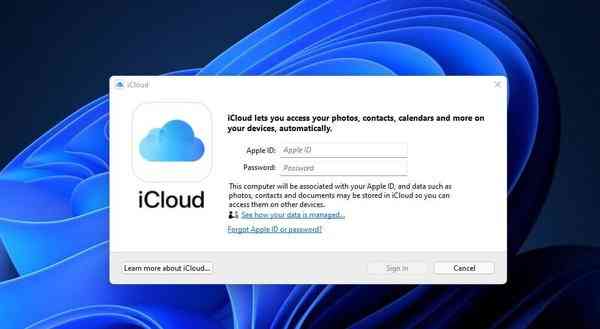

- 按登录按钮。
- 选择在不发送或自动发送根据该偏好选项发送诊断提示打开。
- 此后,如果尚未选中“ iCloud Drive”和“照片”复选框,请选中它们。
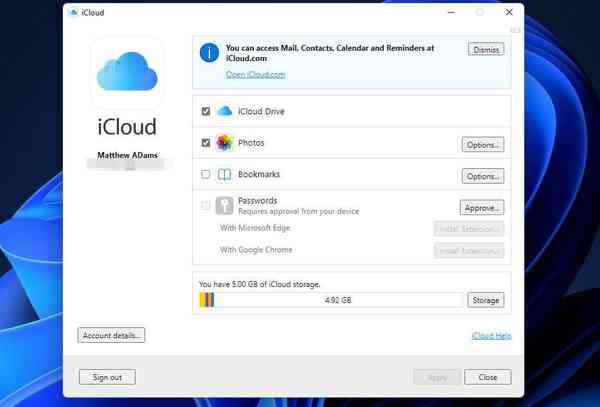

- 单击照片的选项按钮。
- 出于文件同步目的,最好选择iCloud 照片和共享相册选项。
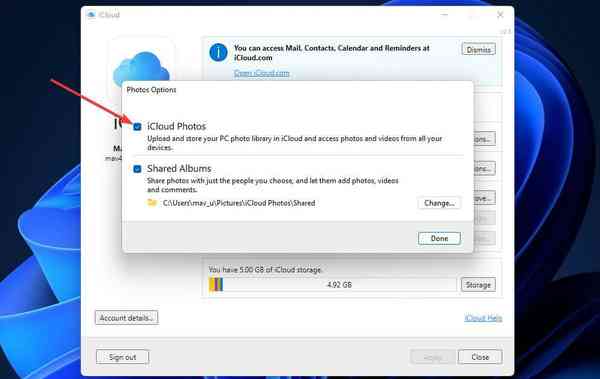

- 单击“照片选项”窗口上的“完成”按钮。
- 然后单击iCloud 窗口上的应用选项。
3. 将您 PC 的文件移动到 iCloud Drive 和照片
- 单击任务栏上的文件夹按钮打开文件资源管理器。
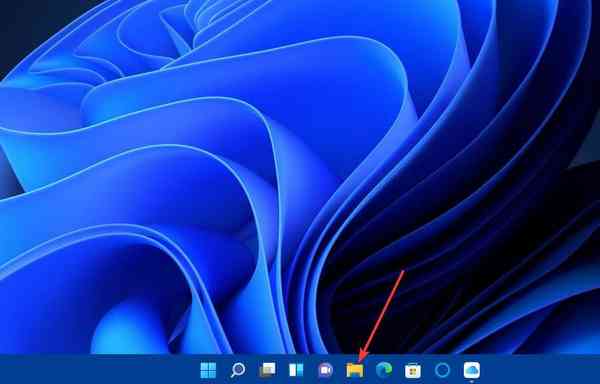

- 接下来,在文件资源管理器中打开文档、视频或照片文件夹。
- 左键单击文件以移动到您的iCloud Drive并按住鼠标左键。
- 然后将该文件拖到文件资源管理器左侧的iCloud 驱动器上。
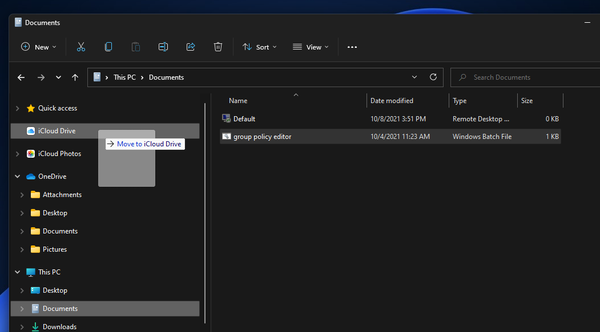

- 当移动到 iCloud Drive光标工具提示可见时,松开鼠标左键。然后该文件将包含在 iCloud Drive 中。
- 如果您想将 PC 上保存的图像和视频传输到您的手机,最好将图片拖放到文件资源管理器侧边栏上的 iCloud 照片中。您将能够在 iPhone 的照片应用程序上看到移动到 iCloud 照片中的图像。
您需要在 iPhone 上启用 iCloud 照片才能同步照片和视频。为此,请轻点iCloud,然后轻点“设置”中的“照片”。最后,打开iCloud 照片设置。
我不能只使用 iCloud 网络应用程序吗?
当然,您可以在 Windows 和移动浏览器上登录 iCloud 网络应用程序。但是,您不会通过使用 Web 应用程序获得整洁的 iCloud 文件资源管理器文件同步。
您必须在 PC 和 iPhone 上手动下载和上传文件,才能使用云存储传输文件。
适用于 Apple iOS 设备的替代云存储应用程序有哪些?
Google Drive、DropBox、DropBox 和 OneDrive 是 Apple iCloud 的三个最著名的云存储替代方案。
所有这些服务都有适用于 Windows 和 iOS 手机的可下载应用程序。您还可以使用这些云存储应用程序在 iPhone 和 Windows PC 之间同步文件。
但是,最好先利用 iPhone 的 iCloud 存储可用的免费云存储空间,即 5 GB。当您的 iCloud 空间用完时,请考虑将 Google Drive 添加到您的 iPhone。Google Drive 云存储提供 15 GB 的可用空间。
Windows 版 iCloud 应用程序对于将 Apple 移动设备与 Windows 11 PC 连接起来非常有用。安装该应用程序后,iCloud 将变得更像是 PC 硬盘驱动器的扩展,您可以使用它在 Windows 11 PC 和 iOS 手机之间无缝传输文件。
安装 Windows 版 iCloud 还可以更轻松地在 PC 上访问使用 iPhone 相机拍摄的照片。使用 iPhone 拍摄的快照将在文件资源管理器的 iCloud 照片文件夹中自动可用。
因此,使用 iCloud for Windows 应用程序的优势是显而易见的。这是一款用于将 iPhone 与 Windows 11 计算机同步的出色应用。
